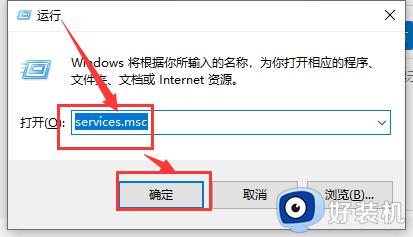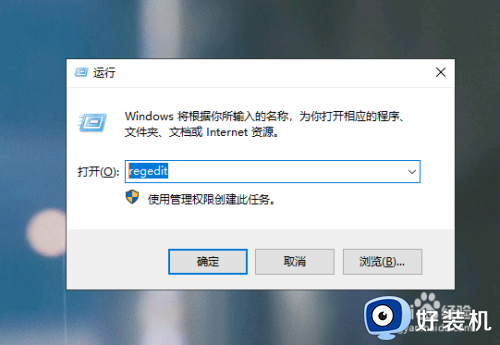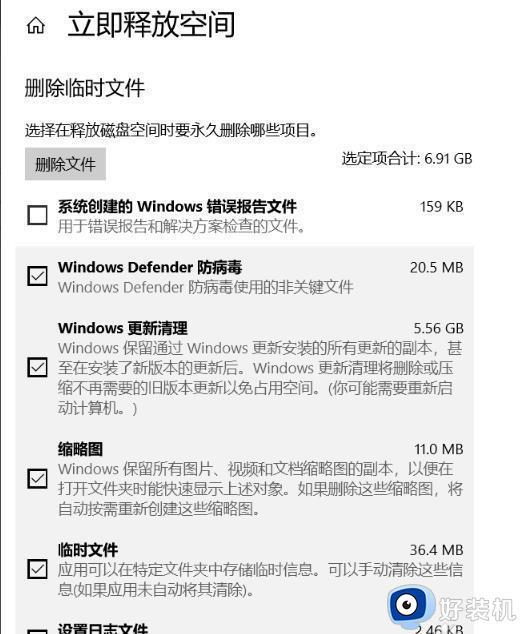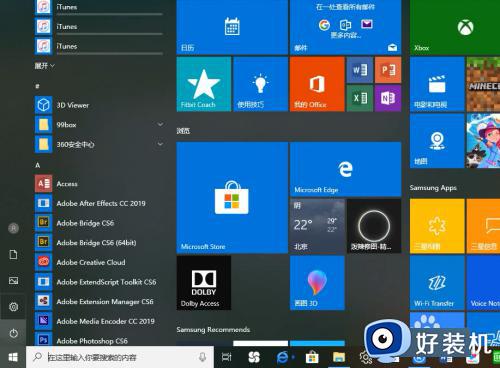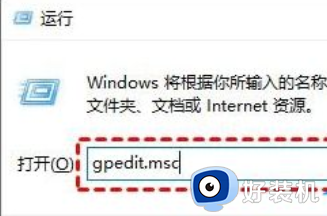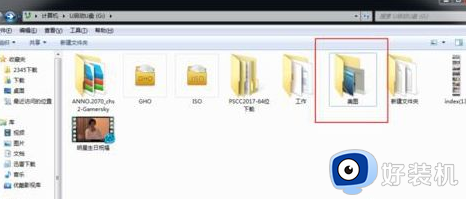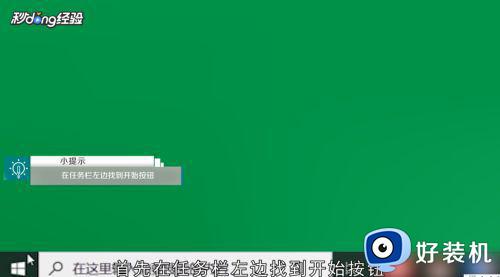win10撤销上一步操作的方法 win10如何撤销上一步操作
时间:2023-11-22 10:08:46作者:huige
当我们在操作win10系统的时候,可能会出现一些错误操作,其实很多操作都是可以撤销的,比如误删文件时就可以撤销恢复,但是很多人并不知道win10如何撤销上一步操作,可以通过快捷键等方式来进行操作,现在就给大家讲解一下win10撤销上一步操作的方法给大家参考。
方法如下:
1.按住ctrl+z
按住ctrl+z,返回上一步。
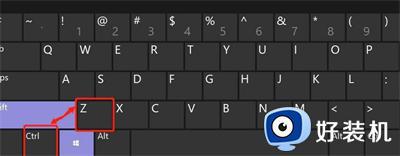
2.右键撤销
点击鼠标右键,选择撤销。
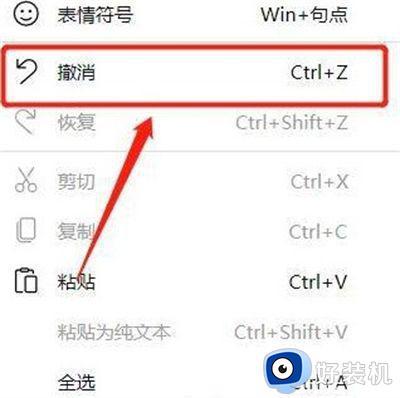
3.右键撤销文件操作
点击鼠标右键,然后选择撤销的文件的上一步操作。
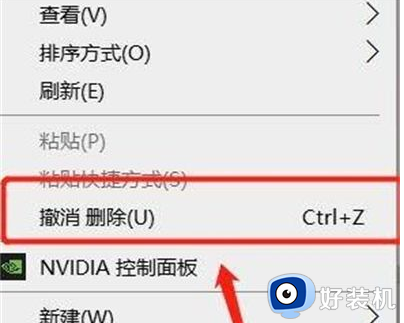
方法二、
按Command+z撤销。
按住按Command+z,撤回下一步,也就是⌘+z。
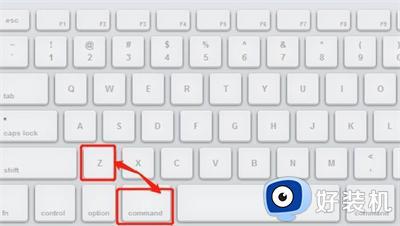
上面给大家介绍的就是win10撤销上一步操作的详细方法,如果你有需要的话可以参考上面的方法来进行撤销,相信能够帮助到大家。